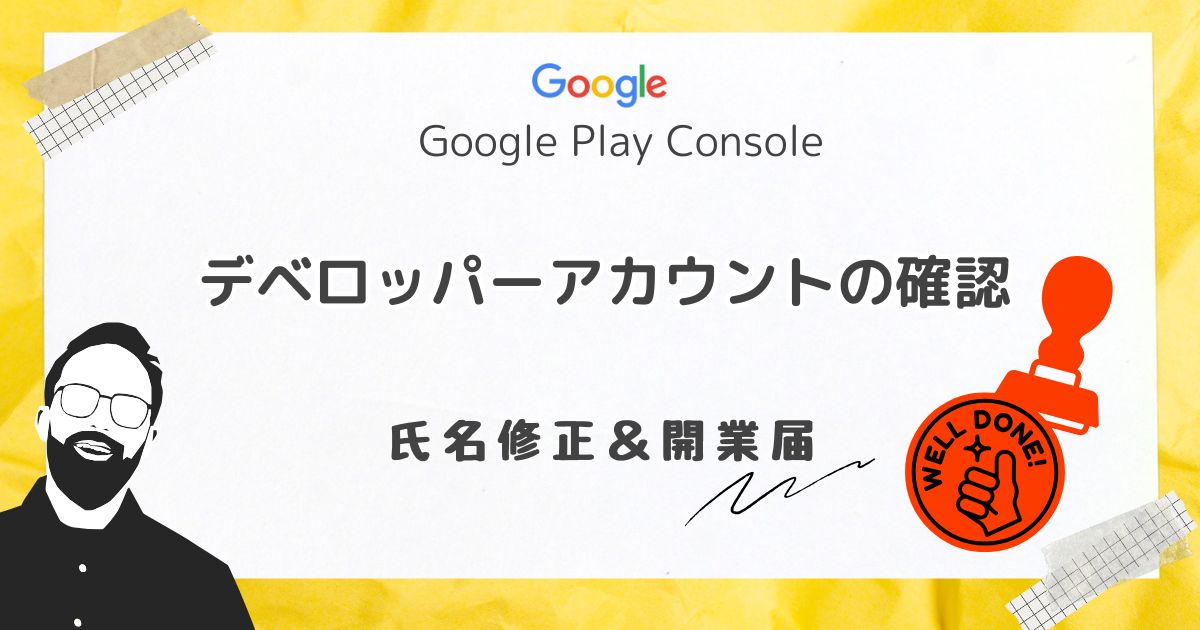WordPressのプラグイン All-in One WP Migrationを応用してバックアップしたら509 Bandwidth Limit Exceededのエラー!作成されたバックアップファイルを削除したら解決した

WordPressのバックアップはWordPressのホスティングサービスで自動で行っているのですが、自分でも手元に残しておきたいなと思い、All-in One WP Migrationでエクスポートされる際に作成されるファイルを定期的に保存しておこうと思いやってみました。
が、2024年12月時点で250程の記事があり、エクスポートされるファイルの容量も相当な大きさになります。
そのため、WordPressのホスティングサービスのファイル容量の上限を超え、509エラーとなっておりました。。。
All-in One WP Migrationで作成されたファイルを削除することで解決しました。
突然の509 Bandwidth Limit Exceededのエラー
自分のブログサイトにアクセスしようとしたところ、表示されたエラーがこちらでした。

509 Bandwidth Limit Exceededというもの。
帯域幅の制限をオーバーしているそうです。
WordPressのメニューからAll-in One WP Migrationの「バックアップ」へ
WordPressのメニューに表示される「All-in One WP Migration」→「バックアップ」へ遷移します。
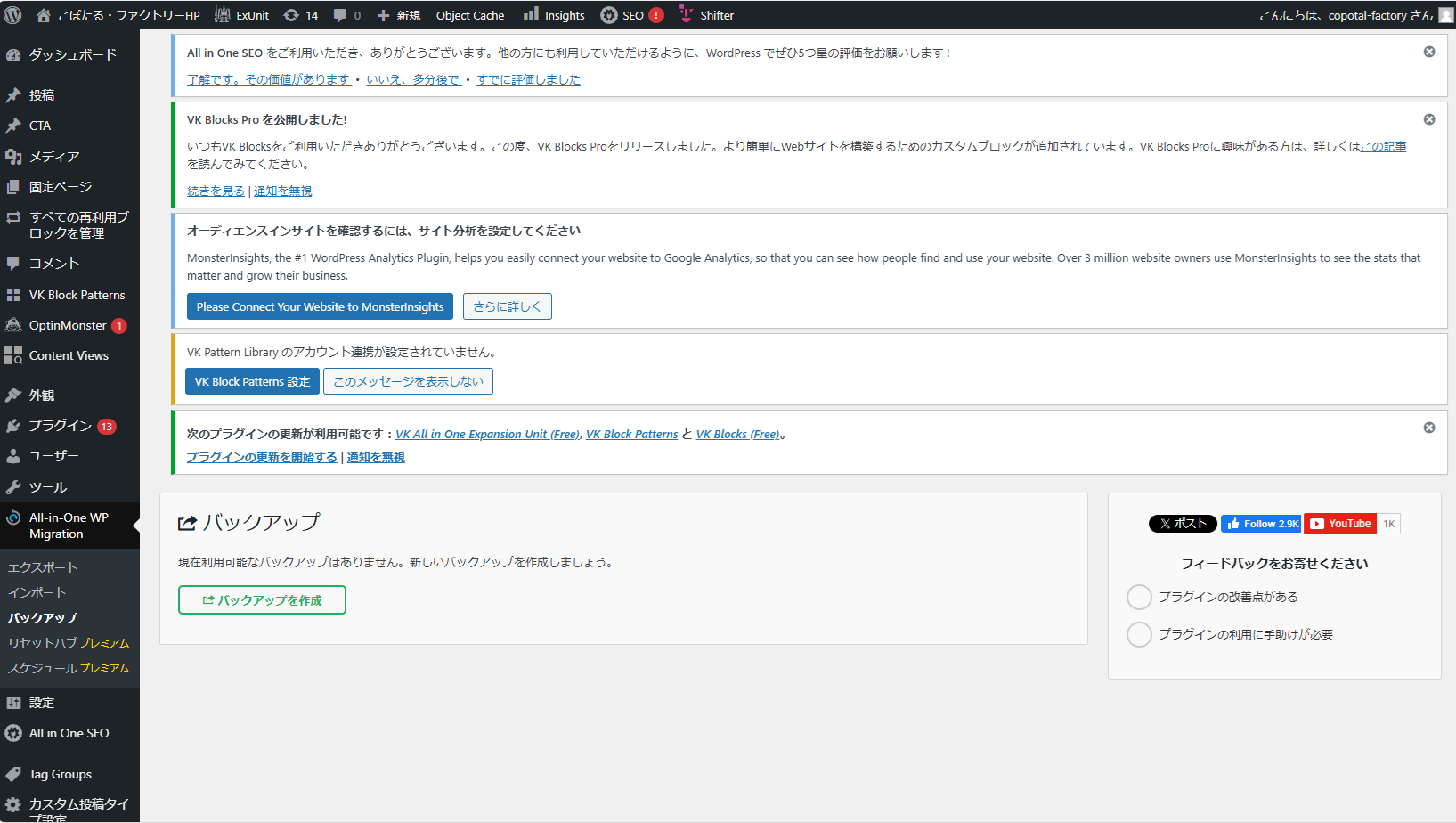
このキャプチャは既にバックアップファイルを削除してしまった後のものなのですが、削除前には「バックアップ」のところに、作成したファイルが表示されておりました。
作成されたバックアップ用のファイルは自分で保存しましたので、そこから不要なファイルを削除したところ、エラーも解消されました。
確認①:WordPressのサイトヘルス情報
今回の事象の原因追及のため、WordPressの画面からサイトヘルス情報を確認しました。
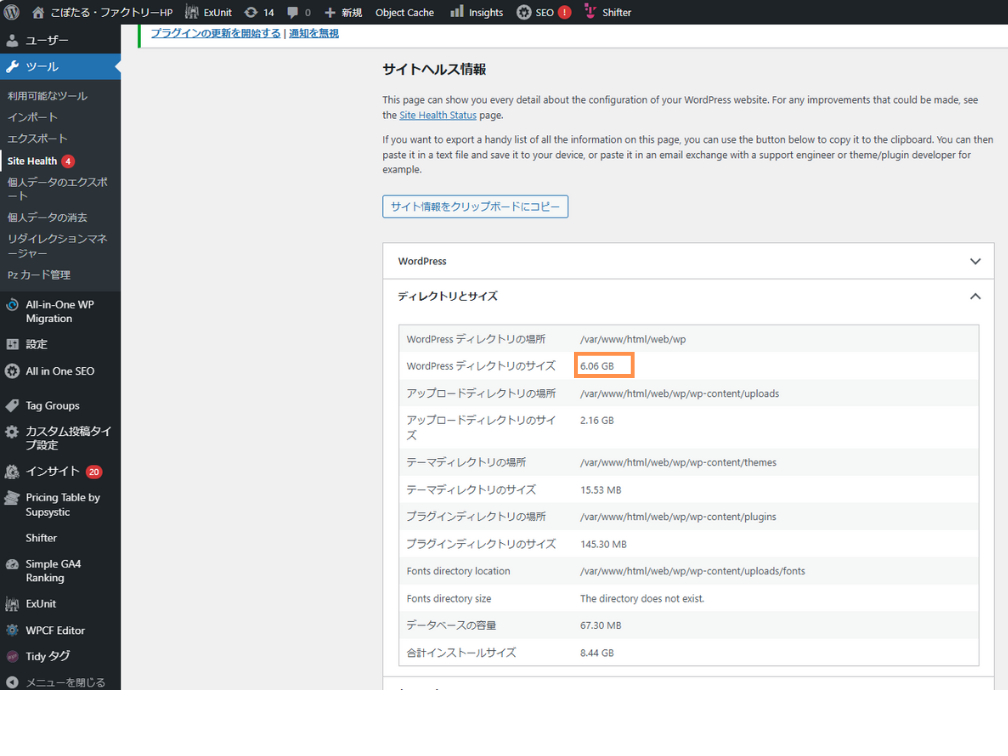
するとディレクトリのサイズがいきなり6.06GBは明らかにおかしいので何かやっちゃったな、と。。。💧
確認②:WordPressのホスティングサービスのストレージ使用量をチェック
WordPressのホスティングサービスにはShifterというものを使っていて、ストレージの使用量をチェックすることができます。

ある日を境にストレージ使用量が爆上がりしてまして、、、💧
これは自分が何かやってしまったな、と判断しました。。。
最近、自分ですごい容量を作るような作業、、、と思い返して、All-in One WP Migrationを使ったバックアップだな、と思い当たりました。
All-in One WP Migrationを使ったバックアップ後は不要なファイルを削除
All-in One WP Migrationを使ってバックアップすることは特に問題ないのですが、自分でファイルを保存した後は、WordPress上に残されている不要なバックアップファイルは削除し、容量を圧迫しないように注意することが大事かな、と思います。。。
ご参考になれば。
サイト運営・アプリ開発に関するその他の記事
◆リリースしたお買物メモアプリ(iOS・Android)の公式ページ
◆開発・運営しているお買物メモアプリ「Happy Shared Shopping」Appleからのリジェクト内容まとめ
◆GoogleのPlayStoreにアプリを公開する全てのデベロッパーに対するデベロッパーアカウントの確認。個人事業主の組織確認書類は開業届が必要。登録している氏名に屋号は不要、で解決した。
◆Simple GA4 Rankingでサイトにアクセスランキングを表示させる方法まとめ
◆Simple GA4 Rankingでサイトにアクセスランキングをアイキャッチ・順位数も表示させる方法まとめ
◆Adsenseを利用しているとGoogleから求められる「税法上の居住地における追加の税務情報が必要です」はシンガポール宛&郵便番号記載の居住者証明書でようやく解決した記事
◆突然のSSL証明書の期限切れはWordPressのホスティングサービスから新たに払い出されたドメイン検証レコードをAWSのRoute53に追記して解決した